Smartphones der Marke Apple sind bei Verbrauchern auf der ganzen Welt sehr gefragt. Viele von ihnen aktualisieren ihre Gadgets, wenn neue lang erwartete iPhone-Modelle auf den Markt kommen, um die aktualisierten Funktionen des Smartphones voll zu genießen. Gleichzeitig wird das Problem der Übertragung von Informationen von einem alten Gerät auf ein neues relevant..

Erstellen Sie zuerst ein Backup
Ein erfahrener Smartphone-Besitzer „mit Volltreffer“ weiß aus erster Hand, wie wichtig es ist, Daten vom iPhone auf das iPhone zu übertragen. Daten können verloren gehen, wenn das Telefon gestohlen wird oder versehentlich verloren geht. Um Passwörter, Links, Fotos, Korrespondenz und andere wichtige Informationen nicht zu vergessen, müssen Sie rechtzeitig eine Sicherungskopie erstellen. Später müssen nur noch die Daten auf das neue Gerät übertragen werden.
In Sachen Datensicherheit tut Apple viel für seine Nutzer. Das sogenannte Backup ist die schnellste Methode, um Daten von einem alten auf ein neues Smartphone zu übertragen. Gleichzeitig ermöglicht es ein schnelles Löschen des Caches. So können nicht nur alte Fotos, sondern auch verschiedene Notizen, Dokumente und Kontakte gespeichert werden..
Interessant ist, dass das neue Gadget aus programmatischer Sicht genauso aussieht wie das vorherige, dh es überträgt problemlos Informationen jeglicher Art. Es speichert nicht nur Fotos, sondern auch Wi-Fi-Passwörter, Einstellungen, den Standort von Objekten auf dem Bedienfeld und sogar den Verlauf der Besuche von Ressourcen.
Es gibt also 2 Hauptoptionen zum Sichern von Informationen. Eines davon ist ein lokales Funktionsprinzip (genannt iTunes), und das andere speichert Daten im Cloud-Speichermodus und lädt Kopien aller Arten von Informationen in das Internet (genannt iCloud). Betrachten wir jeden von ihnen genauer:
- iTunes. Es ist eine spezielle Anwendung des Entwicklers. Sie können ein Kabel verwenden (es ist zuverlässiger) oder auf eine Wi-Fi-Verbindung zurückgreifen. Als Nachteil kann die Notwendigkeit einer ständigen Kontrolle über die Übertragung neuer Fotos oder anderer Dateien sowie des freien Speicherplatzes auf der Festplatte eines Personalcomputers angesehen werden. Die Anwendung erstellt Kopien aller Daten auf dem Gadget. Um keine Fotos zu reservieren, kann diese Option zwangsweise deaktiviert werden. Aber später müssen Sie die Ordner auf Ihrem PC mit Ihren eigenen Händen synchronisieren. Diese Übertragungsmethode gilt jedoch als die schnellste. Wenn die Anwendung bereits geladen ist, muss sie gestartet werden. Wählen Sie als Nächstes Ihr Gadget aus der vorgeschlagenen Liste aus. Wir suchen mit unseren Augen nach der Registerkarte Durchsuchen und darauf der Schaltfläche "Jetzt eine Kopie erstellen". Der Kopiervorgang beginnt. Um die Sicherheit zu erhöhen, können Sie ein Passwort angeben,die im Falle einer Wiederherstellung verwendet wird. Jetzt gilt es vor allem dafür zu sorgen, dass immer genügend freier Speicherplatz auf dem Computer oder einem anderen dauerhaften Speicherort vorhanden ist.
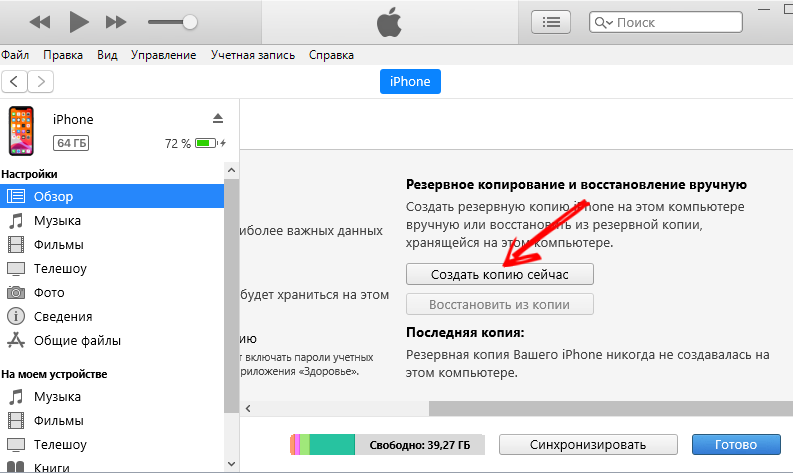
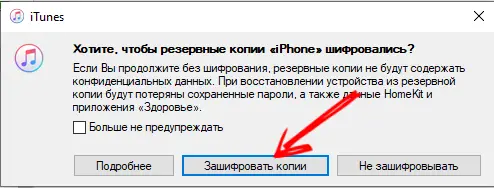
- iCloud. Vielleicht eine noch einfachere und automatisiertere Möglichkeit, ein Backup zu erstellen. Nach einiger Zeit kann es jedoch erforderlich sein, zusätzlichen Speicherplatz in der Cloud zu erwerben. Wenn Sie diese Methode aktivieren, werden bei aktiviertem WLAN automatisch Datensicherungen erstellt. Gleichzeitig lenkt das Gadget den Benutzer in keiner Weise ab, da es nachts während der Ruhezeit Informationen kopiert. Beachten Sie, dass die Sicherung einer großen Datenmenge bis zu mehreren Tagen dauern kann. Dies geschieht jedoch, wenn Sie zum ersten Mal Notizen und andere Informationen vom iPhone auf das iPhone übertragen. Danach werden Updates viel weniger Zeit in Anspruch nehmen. Um zu verstehen, ob das iClaud-Gerät auf einem bestimmten Gadget aktiviert ist, müssen Sie in den "Einstellungen" und dann im "Benutzernamen" nachsehen. Wir suchen den Punkt "Backup" und sehen,ob im entsprechenden Feld gegenüber ein Häkchen steht. Ein Klick auf die Schaltfläche „Backup erstellen“ hilft Ihnen dabei, Ihrem Smartphone die Zeit zuzuweisen, um diesen Vorgang zu starten. Sie müssen auch den freien Speicherplatz im Auge behalten, da Apple bei der Registrierung nur 5 Gigabyte kostenlos zur Verfügung stellt.
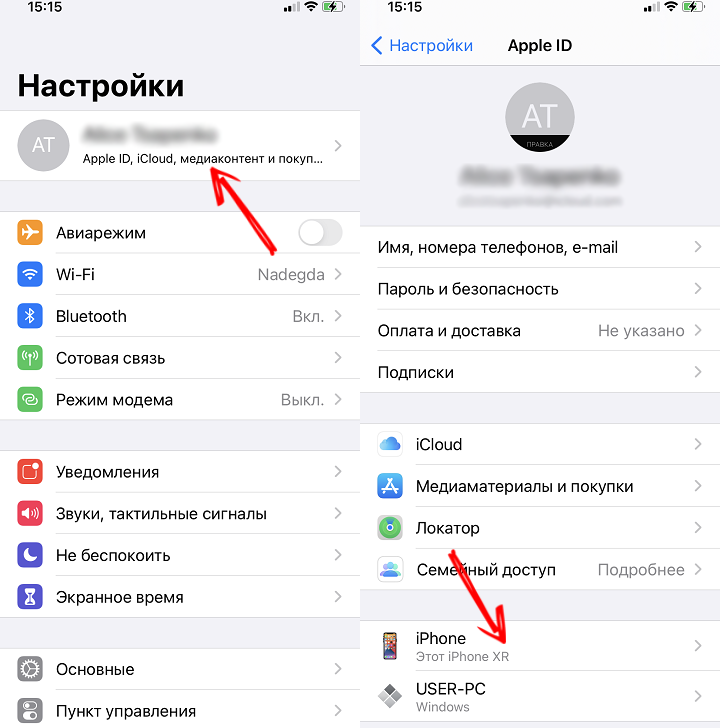
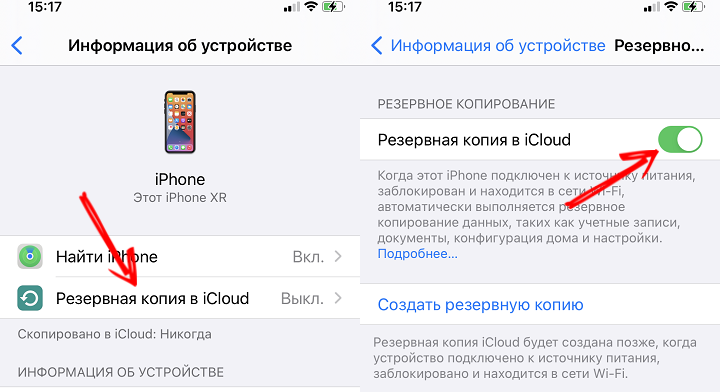
Verknüpfung der verbundenen Geräte aufheben
Beim Übertragen von Daten bzw. nach Abschluss dieses Vorgangs ist es erforderlich, das alte Smartphone von iCloud und AppleID zu lösen. Darüber hinaus kann der Benutzer leicht entscheiden, ein altes Gerät an einen Außenstehenden zu verkaufen. Bevor Sie dies tun, sollten Sie sich sorgfältig vergewissern, dass alle notwendigen Daten bereits an die neue Adresse übertragen wurden bzw. sich im Speicher befinden..
Um das alte Smartphone zu lösen, müssen Sie die folgende Aktionskette ausführen:
- Wir gehen zum iCloud-Dienst.
- Wir erstellen Kopien der erforderlichen Daten.
- Wir melden uns vom Konto ab oder löschen es und dann melden wir uns ab.
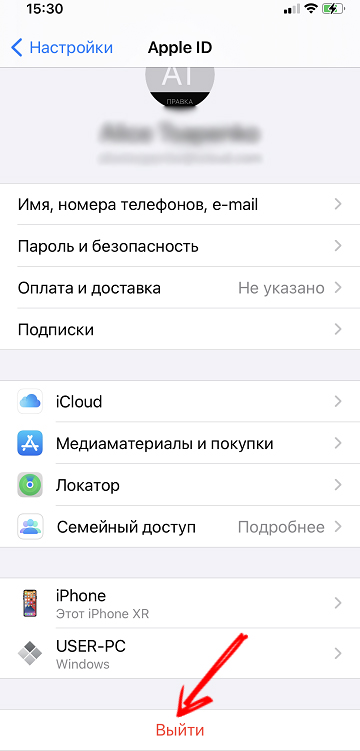
- Jetzt sollten Sie zum Menüpunkt mit Einstellungen gehen. Es gibt einen Abschnitt namens Allgemein, dann Zurücksetzen. Der Button „Inhalte und Einstellungen löschen“ wird angeboten. Alle auf dem Gerät installierten Daten, Dateien und Programme werden dauerhaft gelöscht. Die zugehörigen Dienste werden ebenfalls deaktiviert.
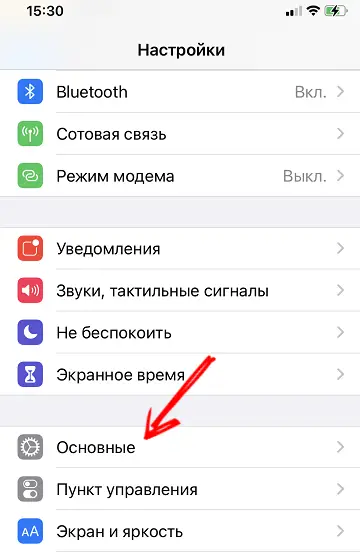
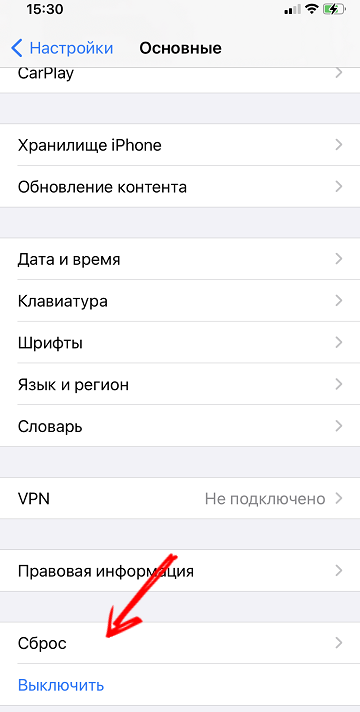
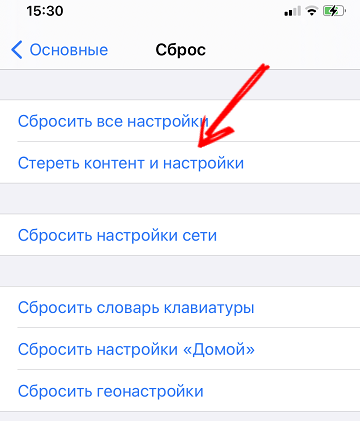
- Damit der neue Besitzer das iPhone verwenden kann, müssen Sie sich an den Netzbetreiber wenden, um es neu zu programmieren.
BEACHTUNG. Sie müssen sich zuerst von Ihrem iCloud-Konto abmelden und erst dann Informationen aus dem Speicher löschen. Wenn Sie dies manuell tun, verschwinden auch alle Daten aus der Cloud, wo sie sicher gespeichert wurden.
Informationen wiederherstellen
Alle Daten wurden also zuvor durch Erstellen einer Sicherungskopie gesichert. Nun stellt sich das Problem, wie man sie auf ein neues iPhone überträgt, um ständig mobilen Zugriff zu haben? Da Backups auf zwei Arten erfolgen können, gibt es Unterschiede darin, wie Sie Musik und andere Dateien auf ein neues Gadget zurückholen. Es gibt einen wichtigen Punkt: Eine in iTunes gespeicherte Kopie kann auf das aktuelle Arbeitsgerät zurückgegeben werden. Die Wiederherstellung von iCloud ist nur für ein neues Gadget möglich oder eines, bei dem die Einstellungen auf die Werkseinstellungen zurückgesetzt wurden.
Auch hier können Benutzer, die ihre wertvollen Informationen in iTunes gespeichert haben, weniger Zeit damit verbringen, sie wieder auf ihr Telefon herunterzuladen. Die Informationen wurden lokal gespeichert, daher wird der Kopiervorgang nicht mit der aktuellen Internetgeschwindigkeit verknüpft. Die Wiederherstellung aus iCloud dauert jedoch mehr als eine halbe Stunde. Außerdem dauert es eine Weile, die heruntergeladene Datei zu entpacken und den Inhalt daraus zu entladen.
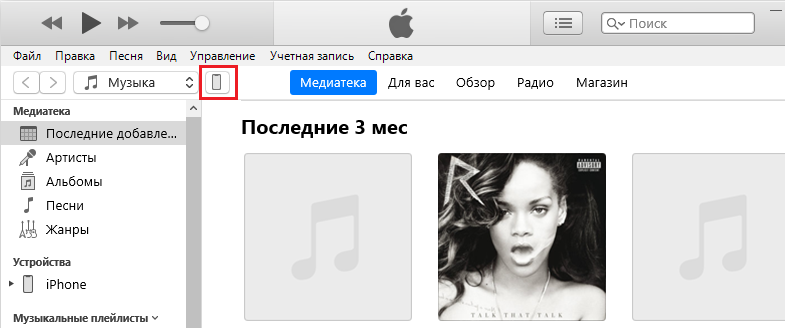
Bevor Sie mit der Arbeit mit dem Betriebssystem beginnen, müssen Sie sicherstellen, dass alle neuesten Versionen und Updates von iOS auf dem Gadget installiert sind. Dies verringert die Wahrscheinlichkeit von Schwierigkeiten bei der Wiederherstellung. Tatsache ist, dass Backups, die auf den neuesten OS-Versionen erstellt wurden, auf Smartphones mit neueren Firmware-Versionen nicht offengelegt werden können.
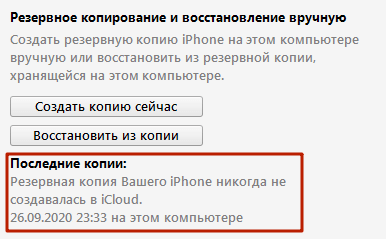
Was braucht es also, um Informationen zu übertragen oder Kontakte auf ein brandneues iPhone zu kopieren? Alles beginnt mit dem Starten der iTunes-Anwendung, und es ist besser, das Gadget mit einem Kabel anzuschließen. Klicken Sie nun auf das erscheinende Gerätesymbol. Wir suchen nach einer Registerkarte mit dem Namen "Übersicht" und darin den Punkt "Aus einer Kopie wiederherstellen". In der Regel fallen mehrere Versionen aus, von denen der Benutzer die neueste oder die vollständigste auswählt. Der Prozess der Datenbereitstellung beginnt, währenddessen Sie das Smartphone nicht vom PC trennen können.
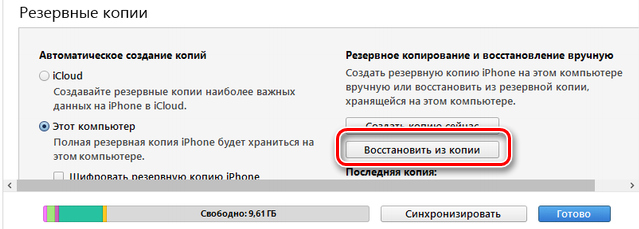
Der Cloud-Speicher von Apple kann aufgrund der Vielzahl der dort gespeicherten Backups keinen Speicherplatz mehr haben. Eine schnelle Übertragung von Daten auf ein Gadget kann eine effektive Lösung für dieses Problem sein. Gleichzeitig können Sie unnötige Versionen von Backup-Informationsquellen löschen, da viele von ihnen eine erweiterte Version des Rests sind.
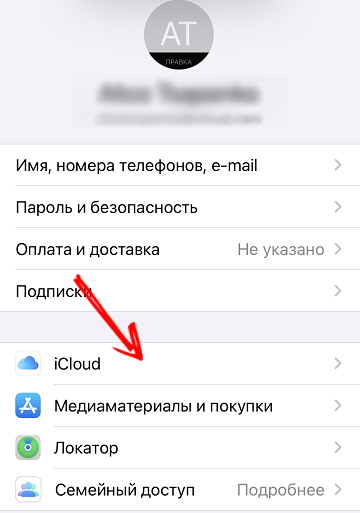
Im Register "Speicherverwaltung" können Sie die gewünschten Backups auswählen. Wir verbinden unser Smartphone mit einem PC. Darauf gehen wir zum Abschnitt mit den Einstellungen, in dem wir nacheinander nach den Registerkarten "Basic" und dann "Reset" suchen, um Informationen auf ein neues Gerät zu übertragen. Es bleibt ein Element mit dem Namen "Inhalt und Einstellungen löschen" zu finden. Sie müssen Ihr AppleID-Passwort angeben, um den Löschvorgang zu bestätigen.
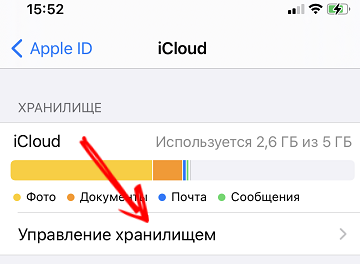
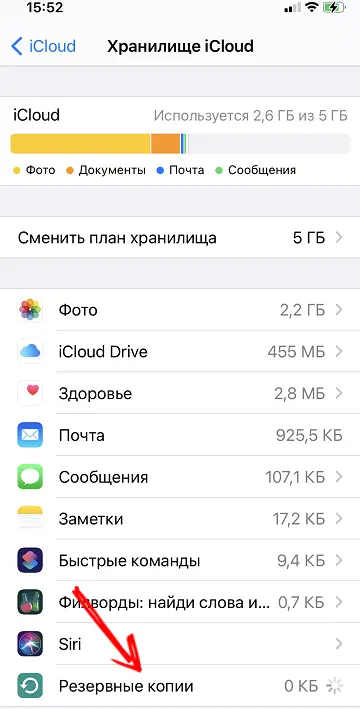
Nach dem Neustart des Smartphones werden die Einstellungen auf die Werkseinstellungen zurückgesetzt. Jetzt können Sie die Einstellungen neu konfigurieren, beginnend mit der Sprache und der Wohnregion. Bei der Auswahl einer Einrichtungsmethode gibt der Benutzer "Aus iCloud-Kopie wiederherstellen" an. Geben Sie anschließend das Passwort ein und bestätigen Sie die Aktion durch Drücken der Schaltfläche „Weiter“. Jetzt müssen wir genau die Kopie der Daten auswählen, die uns am besten passt. Der Vorgang des Regenerierens der kopierten Informationen beginnt.
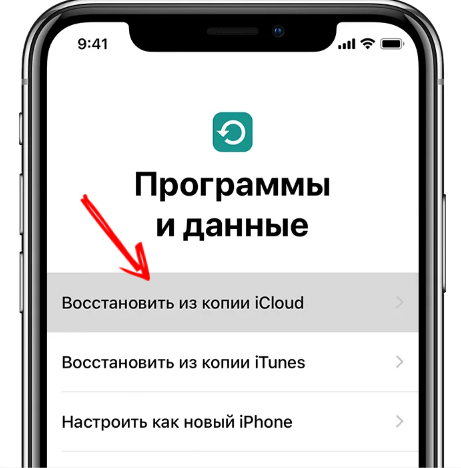
Das Sichern von Daten vom iPhone und das anschließende Wiederherstellen ist eine bequeme und sichere Möglichkeit, die Inhalte auf Ihrem Smartphone zu schützen. Die Entwickler haben es sich ausgedacht, um die Loyalität der iPhone-Besitzer zu erhöhen und ihr Gadget mit erweiterten Funktionen auszustatten.